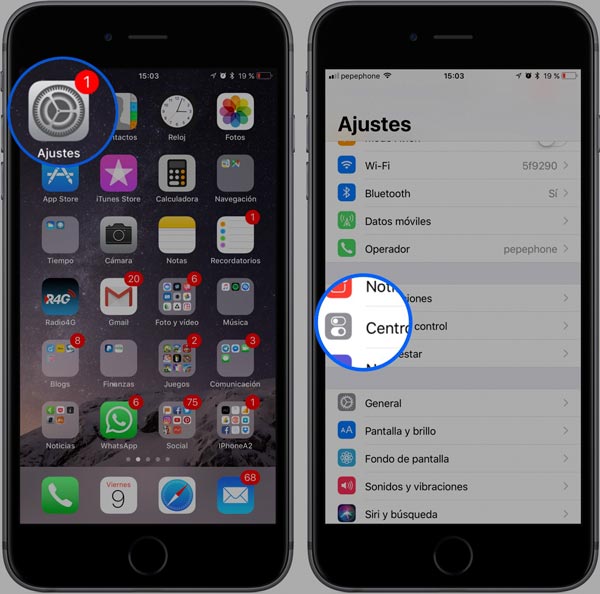Apple ha rediseñado por completo el centro de control del iPhone en iOS 11, pero no solo le ha dado un nuevo aspecto, también le ha añadido nuevas funciones muy demandadas por los usuarios como la posibilidad de añadir y quitar accesos directos a las funciones que más te interesen. En este artículo vamos a dar un repaso a todas las nuevas funciones del centro de control de iOS 11 y te contaremos cómo configurarlo a tu gusto.
[toc]
Centro de control en iOS 11 ¿qué hay de nuevo?
Todo es nuevo en el Control Center de iOS 11, Apple no solo cambia radicalmente el diseño, le da un plus de funcionalidad que muchos usuarios agradecerán.
Todo en una pantalla
En iOS 10 el centro de control del iPhone podía ser un tanto confuso, e incómodo, para algunos usuarios ya que mostraba los ajustes principales en la primera pantalla, pero si querías acceder a los controles de la música debías deslizar el dedo para acceder a una nueva pantalla. La cosa se complicaba aun más si tenías algún dispositivo controlado con HomeKit ya que se añadía una nueva pantalla.
Con iOS 11 todo es más sencillo, el nuevo control center muestra todas las opciones disponibles en una sola pantalla. Y cuando decimos todas son todas, ya que aunque ahora podemos poner hasta 17 accesos directos en el control center no te hará falta desplazarte de una pantalla a otra, todos están en la misma, aunque si pones muchos tendrás que hacer scroll abajo para verlos todos.
Aunque por ahora lo máximo que verás en la pantalla del centro de control del iPhone son 17 iconos la funcionalidad es mucho mayor, ya que muchos de ellos te ofrecerán más funciones al hacer 3D Touch sobre ellos.
Compartir internet y datos móviles
Por fin podemos acceder rápidamente a dos opciones que muchos demandábamos. Con iOS 11 Apple añade al centro de control un botón para compartir internet y otro más para activar o desactivar los datos móviles rápidamente.
Accesos fijos no configurables
Aun siendo muy configurable, el Centro de control de iOS 11 tiene ciertas secciones fijas en las que no se pueden poner ni quitar accesos o cambiarlas de sitio.
Son, básicamente, las mismas que teníamos en el antiguo Control Center:
- Conexiones: El apartado donde encontramos los botones de Bluetooth, modo avión AirDrop etc.
- Widget de música
- Bloqueo de rotación de la pantalla
- No molestar
- AirPlay
- Brillo de la pantalla
- Volumen
Todas estas opciones siempre se mostrarán en la parte superior del Centro de control y no podremos cambiarlas de sitio.
Cómo configurar y personalizar el Centro de Control de iOS 11
Cuando instaléis iOS 11, por defecto, el Centro de Control mostrará las mismas opciones iniciales que tenías en iOS 10, aunque como te comentábamos unas líneas más arriba, se presentan todas en una sola página.
La hilera de widgets de la parte baja se puede configurar: cambiar los iconos de posición y poner o quitar los que quieras.
Para configurar el centro de control de iOS 11 sigue estos sencillos pasos:
Paso 1- Entra en Ajustes y después elige la opción Centro de Control
Paso 2- Ahora estarás viendo dos listas de Widgets, la de arriba son los que ya tienes activados en el centro de control, los de abajo los que puedes añadir. Toca en los botones + o – de al lado de cada widget dependiendo de si los quieres poner o quitar.
Paso 3- Puedes cambiar de posición cualquiera de ellos dejando el dedo sobre las tres líneas horizontales, que verás en la parte derecha de sus nombres, y arrastrando el dedo arriba o abajo.
¿Para qué sirve cada una de las opciones del control center y qué funcionalidad tienen?
Te será de ayuda saber qué son cada una de las opciones que tienes disponibles para personalizar tu Control Center. Recuerda que un mismo icono puede hacer varias cosas si activas el 3D Touch sobre él o lo mantienes unos segundos pulsado, si no tienes un dispositivo con 3D Touch.
LINTERNA
No te vamos a descubrir nada nuevo con esto… ¡Da luz!.
Funciones con 3D Touch: Al usar 3D Touch sobre este icono aparece un deslizador para regular la intensidad de la luz. Tal y como dejes la intensidad cuando apagues la linterna será la que tenga la próxima vez que la enciendas.
TEMPORIZADOR
Un toque rápido sobre el icono abre la aplicación de reloj en el apartado temporizador.
Funciones 3D Touch: Al hacer 3D Touch cobre el icono de temporizador aparece un deslizador para ajustar el tiempo, los 5 primeros niveles del temporizador aumentan un minuto el tiempo, a partir de ahí se suben de 5 en 5 minutos. Desde esta misma pantalla de configuración de tiempo se puede poner en marcha el temporizador sin necesidad de entrar en la aplicación de reloj.
CALCULADORA
Un toque rápido en el icono de la calculadora abre la aplicación.
Fuciones 3D Touch: Al hacer 3D Touch en el icono de la calculadora se abre una pantalla que te permite copiar en último valor.
CÁMARA
Un toque rápido abre la cámara de fotos del iPhone con la opción por defecto.
Funciones 3D Touch: Al hacer 3D Touch vemos varias opciones que nos permitirán abrir la cámara en una función determida, como por ejemplo Grabar un vídeo, hacer un selfie etc.
APPLE TV REMOTE
Esta es una de las opciones del centro de control que más me gustan, y si tu tienes un Apple TV seguro que a ti también te va a encantar.
Funciones 3D Touch: Al hacer 3D Touch aparece un mando virtual con el que podrás manejar tu Apple TV 4 exactamente igual que si tuvieras en la mano el Siri Remote, una verdadera pasada.
ALARMA
Una forma muy rápida de acceder a la aplicación de reloj de tu iPhone, pero yendo directamente a donde tu quieras.
Funciones 3D Touch: Al hacer 3D Touch podremos elegir entre abrir el reloj para crear una alarma, iniciar el cronómetro o reanudar el temporizador.
FUNCIONES RÁPIDAS DE ACCESIBILIDAD
Si tienes activadas diversas funciones de accesibilidad este widget te dará acceso directo a ellas.
Funciones 3D Touch: Al activar este icono del centro de control te saldrán las opciones que tengas configuradas en la sección «Función rápida» de accesibilidad»
CRONÓMETRO
Exactamente las mismas funciones que el widget de alarma, podrás abrir la App de reloj en el apartado de crear alarma, iniciar cronómetro o iniciar temporizador.
ACCESO GUIADO
Esta es una opción de accesibilidad que te permite elegir que como se va a comportar tu iPhone cuando se lo dejes a alguien. Por ejemplo, si se lo dejas a un niño para que juegue a un juego y activas acceso guiado, podrás indicarle al iPhone que deje de responder el botón home o incluso desactivar alguna parte de la pantalla táctil para que no responda al tocar sobre ella.
El icono de acceso guiado del centro de control inicia esta función de inmediato.
LUPA
Otra opción de accesibilidad que ahora está muy a mano. La lupa es una cámara con la que podrás hacer fotos y aumentarlas para ver con todo detalle textos u otras cosas. Es algo bastante espectacular y muy útil en ciertos momento para las personas que no andan muy bien de la vista.
MODO NO MOLESTAR AL CONDUCIR
Una novedad de iOS 11, si activas este modo evitarás notificaciones, llamadas o cualquier cosa que te pueda distraer mientras conduces. Lo puedes activar desde el Centro de Control y se apaga de forma automática cuando dejes de conducir.
MODO DE BAJO CONSUMO
Acceso rápido al modo de ahorro de energía, ahora puedes activarlo cuando quieras en un segundo, sin necesidad de entrar en los ajustes del iPhone.
NOTAS
Si tienes que apuntar algo esta es la forma más rápida de hacerlo.
Funciones 3D Touch: Se abre una pantalla en la que puedes elegir en que punto, la App de notas, se va a abrir.
NOTAS DE VOZ
Accede de forma rápida a la aplicación de notas de voz de tu iPhone
Funciones 3D Touch: Muestra una pantalla para iniciar la aplicación en la que también puedes elegir escuchar tus últimas grabaciones.
GRABACIÓN DE PANTALLA
Una de las novedades que más nos gustan de iOS 11, ahora podemos grabar la pantalla de nuestro iPhone, todo lo que hagamos mientras esté activa la grabación quedará registrado y se guardará en nuestro carrete. Con un toque rápido en el icono del centro de control la grabación comienza de forma inmediata.
Funciones 3D Touch: Al hacer 3D Touch podremos elegir si queremos que, además del vídeo, se registre también el audio mediante el micrófono del audio para que se oiga lo que decimos.
TAMAÑO DEL TEXTO
Un acceso directo que nos permite aumentar o disminuir el tamaño del texto que vemos en pantalla.
Funciones 3D Touch: Aparece un deslizador que nos permite elegir el tamaño del texto de forma cómoda y rápida.
WALLET
Tus tarjetas de crédito guardadas aparecerán en Wallet.
Funciones 3D Touch: Muestra una pantalla en la que puedes ver tus tarjetas o añadir una nueva.
Esto es todo lo que nos aporta el nuevo Centro de Control de iOS 11, máxima funcionalidad y personalización, un espacio en donde estarán las funciones del iPhone y iPad que más uses para tener un acceso rápido a ellas.
¿Echas algo en falta en el nuevo centro de control de iOS 11?